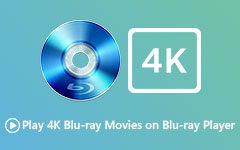Πώς να παρακολουθείτε δίσκους Blu-ray σε υπολογιστή Mac και Windows
Τώρα, πολλοί άνθρωποι προτιμούν να χρησιμοποιούν τους υπολογιστές Windows ή τους Mac τους για ψυχαγωγία ταινιών. Αν σας αρέσει να βγάζετε έναν δίσκο DVD στη μονάδα σας και να παρακολουθείτε ένα βίντεο, ίσως έχετε διαπιστώσει πόσο δύσκολο έχει γίνει. Για να μην αναφέρουμε ότι θα θέλατε να παίξετε Blu-ray, τους διαδόχους του DVD υψηλής ευκρίνειας.
Αν και τα Windows δημιουργούν μια μονάδα δίσκου με δυνατότητα ανάγνωσης δίσκων Blu-ray, τώρα οι νέοι υπολογιστές με Windows τείνουν να μην διαθέτουν πλέον οπτικές συσκευές από προεπιλογή για ευκολία. ενώ οι Mac δεν κάνουν δίσκο ανάγνωσης δίσκων Blu-ray. Λοιπόν, πώς μπορείτε να παίξετε δίσκους Blu-ray στον υπολογιστή σας; Αυτό το άρθρο θα σας δείξει τα λεπτομερή βήματα για να παίξτε Blu-ray σε Mac και Windows ηλεκτρονικός υπολογιστής.

Μέρος 1. Πώς να παίξετε Blu-ray σε Mac και Windows
Για την αναπαραγωγή ταινιών Blu-ray σε υπολογιστή Mac ή Windows, το μόνο που χρειάζεστε είναι μια μονάδα δίσκου που μπορεί να διαβάσει τους δίσκους και μια εφαρμογή αναπαραγωγής Blu-ray που υποστηρίζει την αναπαραγωγή ταινιών Blu-ray.
Αποκτήστε μια μονάδα δίσκου Blu-ray
Εάν ο υπολογιστής σας Mac ή Windows δεν διαθέτει μονάδα για αναπαραγωγή δίσκων Blu-ray, υπάρχουν αρκετοί κατασκευαστές όπως η LG, η Pioneer που πωλούν πρόσθετες μονάδες οπτικού δίσκου ή εξωτερικές μονάδες δίσκου. Οι τιμές ποικίλλουν από $40 έως $100 ανάλογα με τις ανάγκες σας. Οι περισσότερες εξωτερικές μονάδες οπτικού δίσκου συνδέονται στον υπολογιστή σας μέσω καλωδίου USB. Βεβαιωθείτε ότι το καλώδιο που χρησιμοποιείτε είναι συμβατό με το σύστημά σας.
Κατεβάστε μια εφαρμογή Blu-ray Player
Μόλις έχετε μια μονάδα δίσκου, χρειάζεστε λογισμικό για την αναπαραγωγή Blu-ray σε MacBook ή υπολογιστή με Windows. Ακολουθεί το προτεινόμενο πρόγραμμα που μπορείτε να κατεβάσετε και να χρησιμοποιήσετε.
Blu-ray Player Tipard είναι μια προηγμένη συσκευή αναπαραγωγής Blu-ray από την οποία έρχεται με διάφορες δυνατότητες αναπαραγωγής Blu-ray. Υποστηρίζει κομμάτια ήχου, υπότιτλους και διάφορες προηγμένες τεχνολογίες αποκωδικοποίησης ήχου, όπως AAC και Dolby Digital audio. Με αυτό το πρόγραμμα αναπαραγωγής Blu-ray εγκατεστημένο στον υπολογιστή σας, απλώς τοποθετήστε ένα δίσκο Blu-ray και κάντε κλικ στο Άνοιγμα δίσκου για να περιηγηθείτε στο αρχείο σας για να ξεκινήσετε. Όταν η ταινία φορτωθεί με επιτυχία, μπορείτε να απολαύσετε τις ταινίες υψηλής ευκρίνειας στο σπίτι. Εκτός από την αναπαραγωγή δίσκου Blu-ray στον υπολογιστή σας, το Tipard Blu-ray Player μπορεί επίσης να αναπαράγει δίσκους DVD, καθώς και τους περισσότερους άλλους τύπους αρχείων πολυμέσων, όπως MP4, MOV, WMV, FLV και άλλα.
Αναπαραγωγή δίσκου Blu-ray
Βήμα 1Δωρεάν λήψη και εγκατάσταση του Tipard Blu-ray Player με βάση το λειτουργικό σας σύστημα και, στη συνέχεια, εκκινήστε το στον υπολογιστή σας. Τώρα, τοποθετήστε το δίσκο Blu-ray στη μονάδα δίσκου σας.
Βήμα 2Στην κύρια διασύνδεση, κάντε κλικ στο Ανοίξτε το δίσκο κουμπί και επιλέξτε το δίσκο που θέλετε να παίξετε. Στη συνέχεια, κάντε κλικ στο OK για να φορτώσετε το αρχείο Blu-ray για αναπαραγωγή.
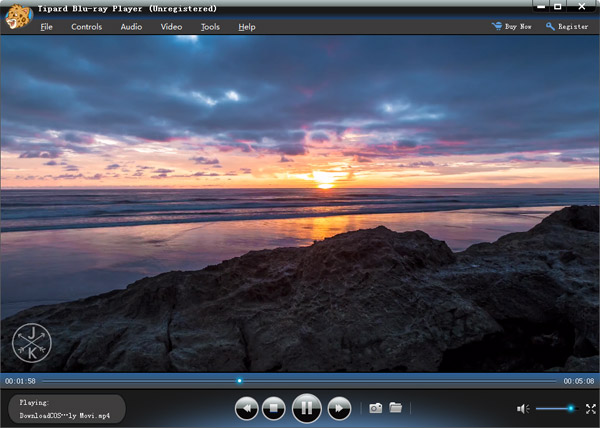
Βήμα 3Κατά την αναπαραγωγή, μπορείτε να κάνετε παύση, διακοπή, γρήγορη προώθηση, λήψη στιγμιότυπων οθόνης και άλλα.
Μέρος 2. Συχνές ερωτήσεις για την αναπαραγωγή Blu-ray σε Mac και PC
Υποστηρίζει η Apple Blu-ray;
Όχι, η Apple δεν υποστηρίζει αναπαραγωγή Blu-ray.
Μπορώ να παίξω ταινίες Blu-ray με το Windows Media Player;
Το Windows Media Player δεν θα αναπαράγει δίσκους Blu-ray εκτός και αν έχει μια πρόσθετη προσθήκη. Αν θέλετε αναπαραγωγή Blu-ray από το Windows Media Player, θα χρειαστεί να κάνετε λήψη του Media Player Codec Pack και του SlySoft AnyDVD HD. Μπορείτε να διαβάσετε παρακάτω Τρόπος αναπαραγωγής ταινιών Blu-ray στο Windows Media Player για να βρείτε περισσότερες λύσεις.
Μπορεί το VLC να παίξει Blu-ray σε Mac;
Ναι, η έκδοση VLC 2.0 ή νεότερη έκδοση υποστηρίζει την αναπαραγωγή Blu-Ray. Μπορείτε να κατεβάσετε την τελευταία έκδοση από τον επίσημο ιστότοπο της VLC.
Μπορώ να αντιγράψω και να μετατρέψω δίσκους Blu-ray για παρακολούθηση σε Mac;
Ένας άλλος πιθανός τρόπος για να παρακολουθήσετε δίσκους Blu-ray στο Mac σας είναι να μετατρέψετε τα αρχεία του δίσκου σε αρχεία που είναι σε θέση να παίξει οποιοδήποτε πρόγραμμα αναπαραγωγής πολυμέσων. Για να μάθετε λεπτομέρειες σχετικά με τις οδηγίες, διαβάστε παρακάτω Τρόπος μετατροπής αρχείων Blu-ray Disc / Folder / ISO σε MP4.
Συμπέρασμα
Όπως μπορείτε να δείτε, δεν είναι δύσκολο να παίξετε Blu-ray σε υπολογιστή Mac και Windows μόνο εάν έχετε το σκληρό δίσκο Blu-ray και το λογισμικό αναπαραγωγής Blu-ray. Αντιμετωπίσατε κάποιο πρόβλημα κατά την αναπαραγωγή Blu-ray; Μη διστάσετε να αφήσετε τις σκέψεις σας στην παρακάτω ενότητα σχολίων.